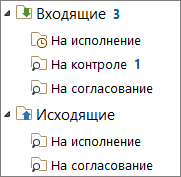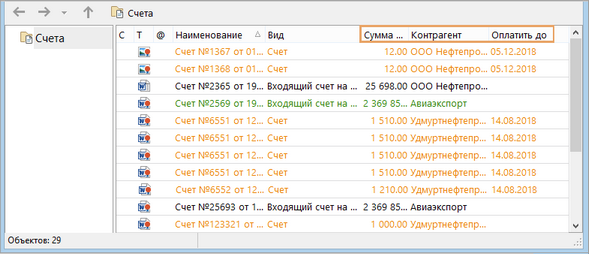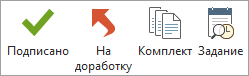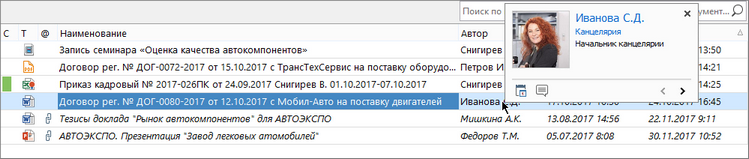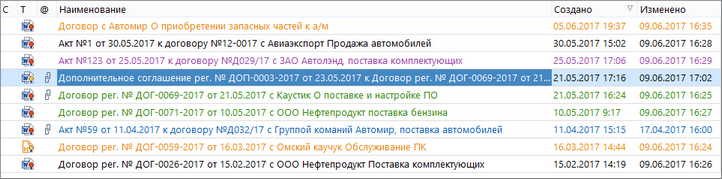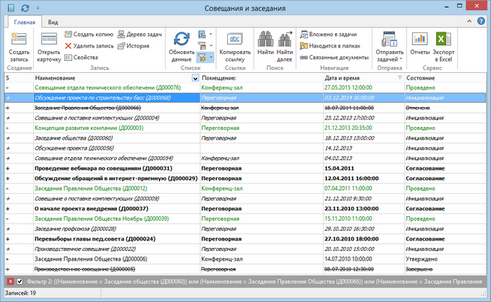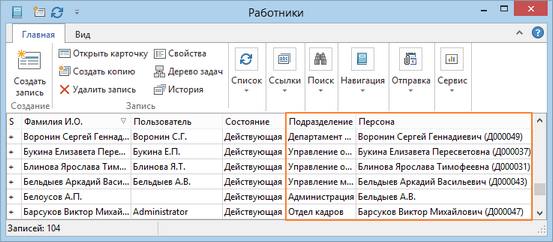С помощью практических рекомендаций пользователи могут упростить разбор входящих заданий, организовать рабочее пространство, ускорить выполнение действий. Сделайте работу пользователей в системе еще удобнее с помощью настроек и инструментов:
Настраивайте управляемые папки, которые помогут пользователям разделить потоки входящих заданий.
Задавайте любые критерии распределения заданий, задач и документов по папкам в зависимости от потребностей пользователей. Например, с помощью управляемых папок удобно:
|
![]() Настройка видимых колонок по умолчанию в папках документов
Настройка видимых колонок по умолчанию в папках документов
Централизованно настройте видимые колонки по умолчанию для папок типа «Документы» или папки поиска документов, чтобы пользователь с помощью группировки, фильтров или сортировки по этим колонкам мог найти и обработать нужную информацию быстрее. |
![]() Прикладные действия и методы для папок
Прикладные действия и методы для папок
Чтобы пользователи могли обрабатывать несколько документов с единым результатом, с помощью прикладных действий и методов для папок вынесите кнопки с типовыми операциями на ленту проводника. Например, чтобы утверждающему было удобно подписывать или отправлять на доработку первичные учетные документы, на ленту проводника добавьте кнопки:
Прикладные действия и методы можно создавать и применять как в обычных, так и в управляемых папках. |
Чтобы пользователи могли посмотреть основную информацию об объекте, не открывая его карточки, настраивайте подсказки к объектам системы: При необходимости изменяйте формат стандартных подсказок. Например, если нужно, чтобы при наведении на наименование организации отображались ее ИНН, КПП и юридический адрес. |
![]() Внешний вид документов в зависимости от стадии жизненного цикла
Внешний вид документов в зависимости от стадии жизненного цикла
Чтобы пользователи могли быстро определить состояние документа, настраивайте внешний вид документов в зависимости от стадии жизненного цикла. Например, удобно, чтобы по цвету и шрифту наименования документа было видно, что он находится на согласовании, на исполнении, только что создан или работы по нему завершены. |
![]() Внешний вид записей справочников
Внешний вид записей справочников
Настройте стили записей справочников и примените для всех пользователей системы. Так в списке записей справочника будет удобно ориентироваться. |
![]() Дополнительные реквизиты справочников
Дополнительные реквизиты справочников
Настраивайте дополнительные реквизиты для справочников, чтобы в списке записей справочника отображались данные связанных справочников: Например, чтоб при просмотре списка контрагентов пользователи сразу видели информацию о договорах, заключенных с эти контрагентом, хотя в карточке контрагента этой информации нет. Также, если для справочника настроены дополнительные реквизиты, пользователи смогут выполнять like-поиск по ним. |
Настраивайте подробную историю работы с объектами. Например, чтобы из истории документа было видно, в рамках какого задания он был согласован. |
Чтобы пользователи могли открывать справочник в нужном представлении или с уже отфильтрованным списком записей, а также запускать сценарии с заранее заданными параметрами, настраивайте варианты запуска компонент. |
![]() Автотексты для задач, документов и справочников
Автотексты для задач, документов и справочников
Создавайте автотексты, которые ускорят выполнение типовых действий пользователями:
Например, удобно, чтобы при выполнении задания можно было использовать типовой отчет о проделанных работах. |
Настройте модуль проверки орфографии на рабочих местах пользователей, чтобы в текстах, которые пользователи вводят в задачах, заданиях и в редакторе текстов, автоматически проверялась орфография. |
Создавайте специальные поиски, которые пользователи смогут запускать с вкладки Поиск на ленте проводника. Если настроен специальный поиск документов определенного типа по заранее заданным критериям, пользователям не придется заполнять все критерии поиска вручную. Например, они смогут найти все действующие договоры с определенным контрагентом, указав только контрагента. |
![]() Настройка словаря синонимов и сокращений для поиска
Настройка словаря синонимов и сокращений для поиска
Наполните словарь синонимов и сокращений, используемых при поиске. При развертывании службы поиска устанавливается пример словаря. |
| © Компания DIRECTUM, 2018 | Сообщество пользователей DIRECTUM |